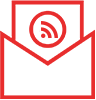善用科技做會務: Zoom網上會議實用功能
上篇文章討論過 (1)螢幕分享功能及 (2)發言管理功能,本文將繼續介紹Zoom的 (3)虛擬背景及 (4)白板註記功能。
(3) 虛擬背景(電腦及蘋果iPhone8以上裝置適用)
Zoom具備「虛擬背景」功能,讓不願公開家中或其他背景的朋友使用,加強隱私功能。甚至有機構或組織會於會議時,共同使用同一個印有機構標示(Logo)的背景,提昇印象及同時做到宣傳的效果。要使用此功能,首先需要具備設有鏡頭的電子裝置或加添外置鏡頭,同時符合最低軟件需求,詳見:https://support.zoom.us/hc/zh-tw/articles/210707503-虛擬背景。
電腦版只需在鏡頭設定選擇虛擬背景; 而在蘋果手機/平板介面中要使用虛擬背景,首先要在Zoom會議內按「更多」、「虛擬背景」「+」,並在電話相簿內選取想要使用的圖片,在圖片右上角出角「✓」號後,再按完成(圖1 – 5)。
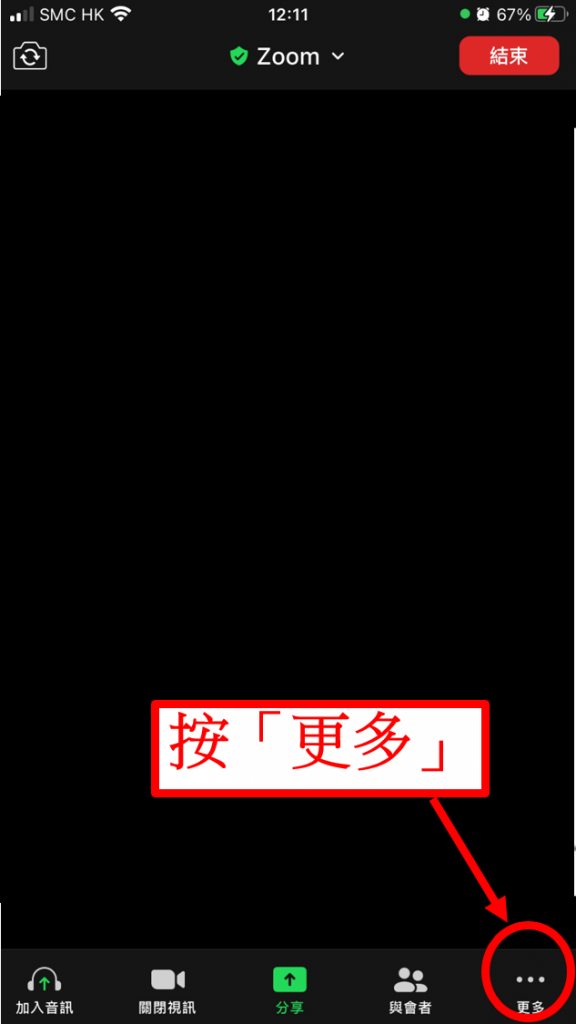
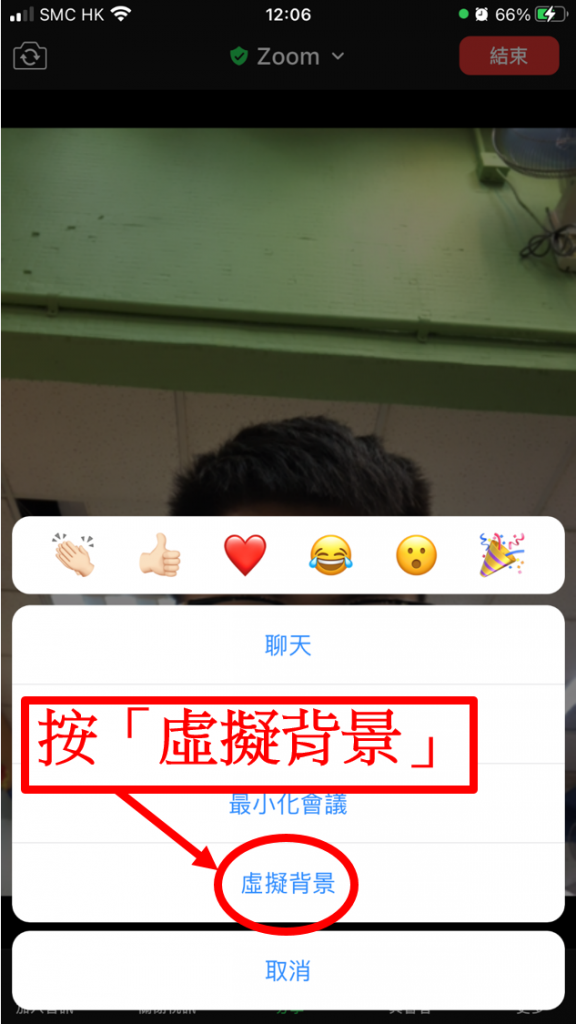



(4) 白板註記功能(電腦及手機皆適用)
而Zoom的白板註記功能亦有助組織成員運用Zoom主持網上會議。與會者除了可以在進行會議時,在螢幕上共享的文件中加上標記或註解,分享想法或促進會議進度;甚至可以分享白板,讓大家一同構思或收集意見。然而,由於涉及裝置需求及程式限制等的因素,建議分享者使用電腦版的Zoom應用程式。
如要分享「白板」,與會者可以在電腦Zoom的軟件版面中,按「分享畫面」、在彈出的頁面中選取「白板」、然後在彈出的工具列中選取需要的工具,例如「筆畫」、然後在畫面白色的地方開始書寫/繪畫(圖6 – 9)。

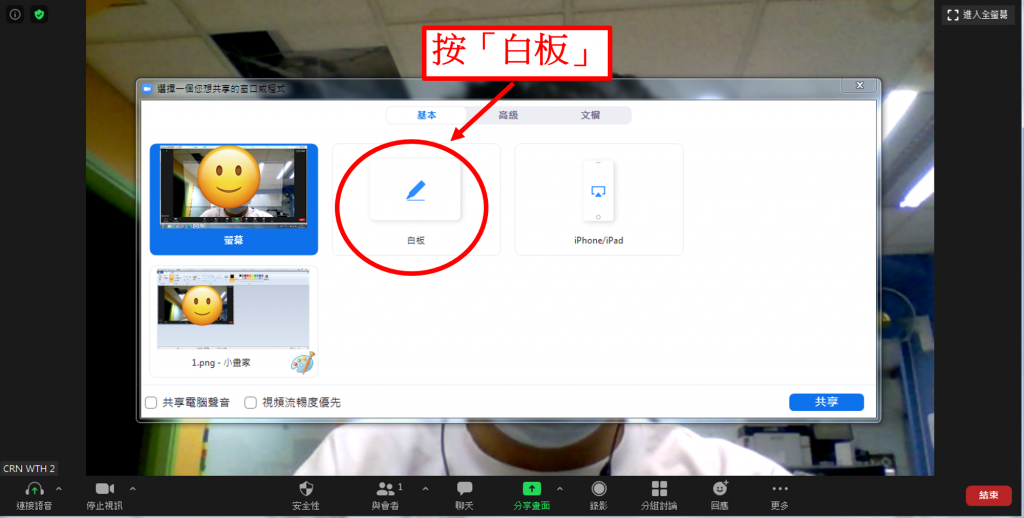
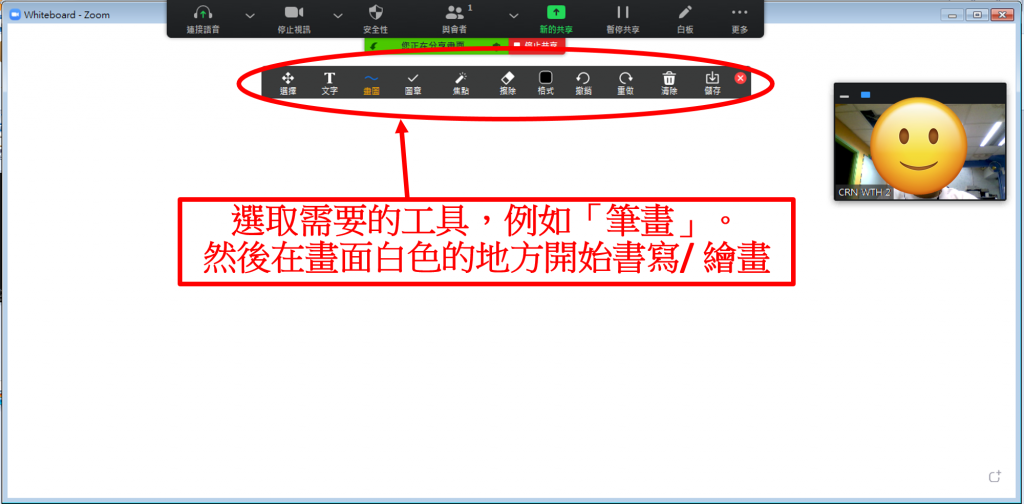
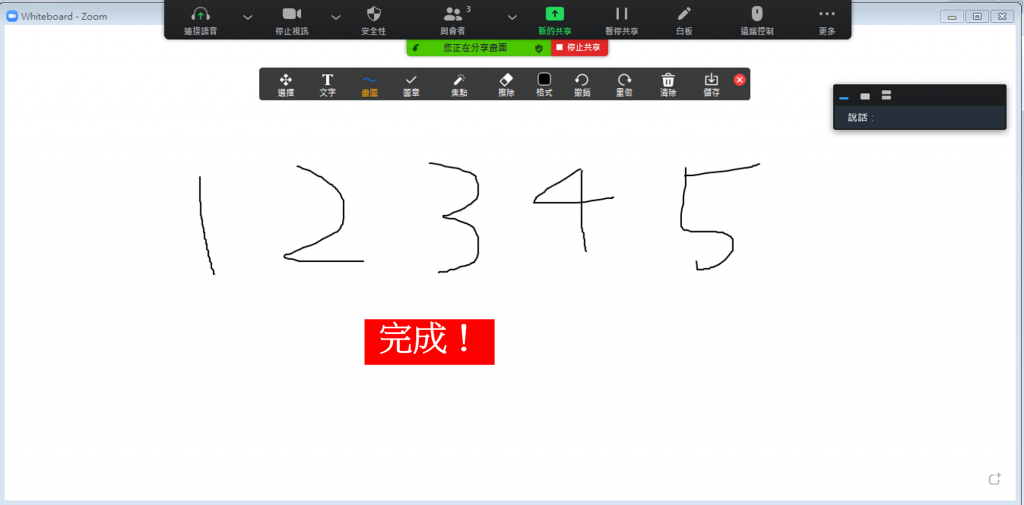
而所書寫的數字會自動同步至其他裝置的螢幕上(圖10)。
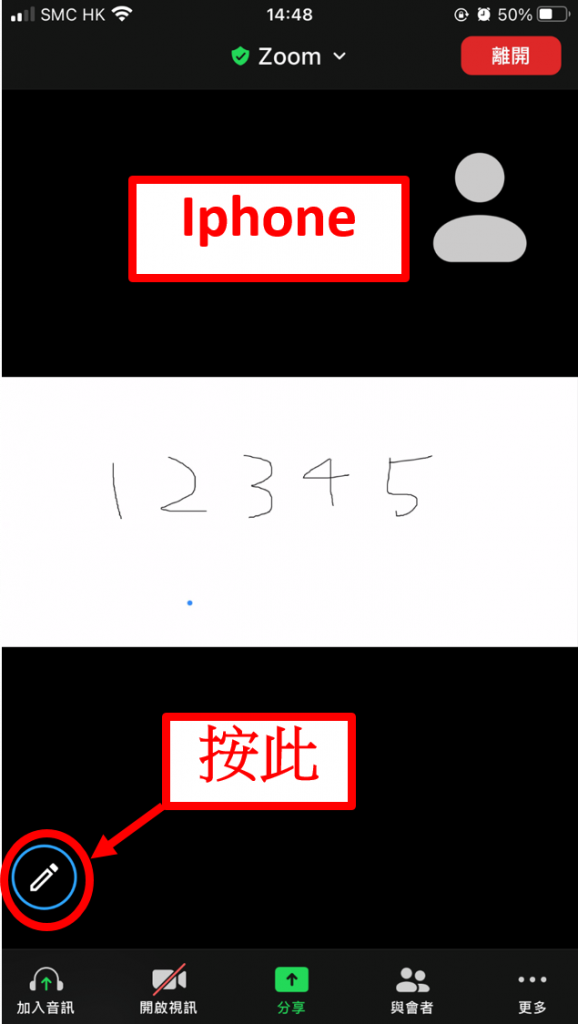
而其他裝置,例如電話版的Zoom與會者,則需要首先按左下角筆形的標示,以進行書寫/繪畫(圖11)。
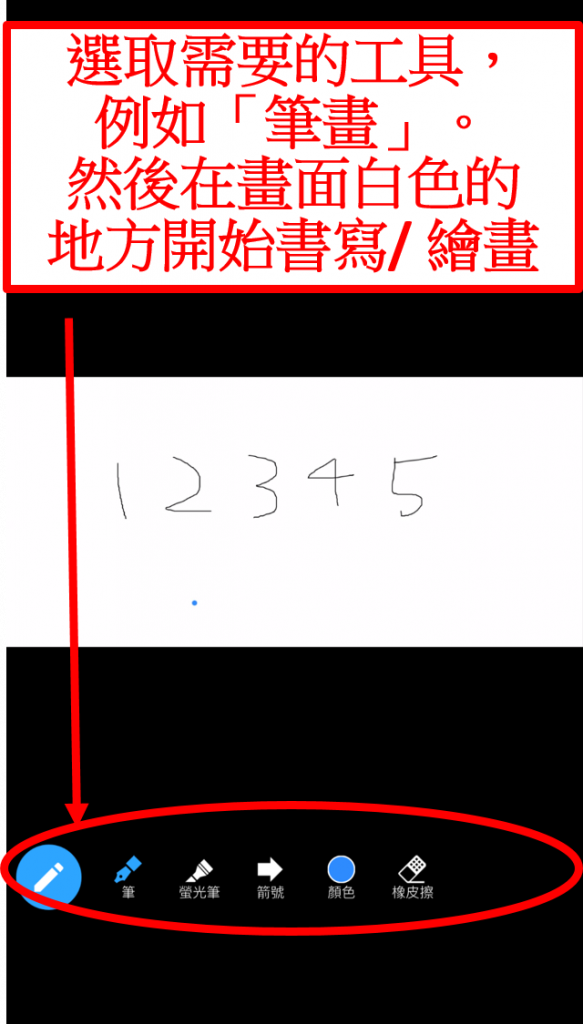
其他詳情:https://support.zoom.us/hc/zh-tw/articles/201362153-分享畫面
如想了解更多以Zoom主持會議的進階操作,請密切留意「善用科技做會務」系列的教學更新。如在會務應用上遇到任何問題,歡迎 按此 聯絡香港復康會病人互助發展中心。
Tags: 遊戲, 會議, 破冰, 遊戲帶領, 互相認識, 帶動氣氛, 熱身活動, 活動統籌, 手機程式, 善用科技做會務, 實用會務小幫手, App, Freeware, 工具網, Zoom, 網上工具, 主持會議| 你認為這篇文章內容能幫助你嗎? |